Ci sono molti servizi gratuiti per creare indirizzi di posta elettronica, da Gmail di Google a Outlook della Microsoft. Oltre ai grandi player mondiali di internet, anche realtà locali permettono di creare indirizzi email. In Italia ricordo Virgilio, Libero, Alice e altri ancora. Qualunque sia la nostra opzione, potremo solo scegliere il nome utente mentre il dominio, quello che viene dopo la chiocciola @, è una esclusiva del servizio utilizzato.
Gli indirizzi email gratuiti hanno quindi la struttura nomeutente@gmail.com oppure utente@outlook.com o nomeutente@yahoo.com o nomeutente@libero.it. Dal dominio è quindi possibile risalire al servizio usato per creare la casella di posta elettronica. Un professionista che volesse affermarsi nel mondo del lavoro, potrebbe ottenere un ritorno positivo di immagine se, al posto degli indirizzi email con dominio altrui, ne possedesse uno con un proprio dominio ovvero del tipo admin@nomecognome.it o alias@nomeazienda.com.
Non è possibile creare indirizzi email con dominio personalizzato in modo gratuito perché il dominio va acquistato, ma lo si può fare con una spesa veramente irrisoria, alla portata di tutti. Da ieri è possibile acquistare un dominio su Tophost al costo di 3,99€ + IVA (4,87€ in totale). Si tratta di una offerta della durata di un anno ma, passati dodici mesi, la spesa lievita, si fa per dire, a circa 7€ . Tophost per quanto ne so è il servizio più a buon mercato che ci sia in Italia. L'opzione più economica è la Topname, sufficiente per un dominio personalizzato.
Non è consigliabile optare per il prodotto Topname se vogliamo creare un sito ma questo non ci impedisce di crearlo in futuro, magari con lo stesso Topname, mediante il redirect di un sito su Blogger, oppure tramite un upgrade a un prodotto di più alta gamma offerto dalla stessa azienda. Al momento le offerte sono le seguenti:
- TopName - con dominio, hosting di 1GB, un account email e forward illimitati
- TopWeb - con dominio, hosting di 20GB, 4 database MySQL, 30 account email
- TopWeb Plus - con dominio, hosting di 30GB, 6 database MySQL, 50 email
- TopWeb Ultra - con dominio, hosting di 50GB, 6 database MySQL, 50 email.
TopWeb supporta siti fino a 100.000 visite mensili, TopWeb Plus siti con 800.000 visite al mese e TopWeb Ultra siti con un numero di visite fino a 5 milioni al mese. In questo post vedremo come registrarci a Tophost, come cercare e acquistare un dominio TopName e come configurare la posta elettronica mediante Gmail.
Ho pubblicato sul mio Canale Youtube un tutorial dettagliato di come creare un indirizzo email personalizzato.
Per registrare un account su Tophost, occorre acquistare un prodotto. Nella Home si clicca su Ordina Ora in TopName. Al momento il costo è di 3,99€ + IVA per il primo anno, quando la promozione sarà scaduta, il prezzo tornerà a 5,99€ + IVA l'anno. Si digita il nome del dominio a cui siamo interessati e si seleziona l'estensione.

Si va su Cerca e si controlla che il dominio sia libero. Oltre alle estensioni classiche .com, .eu, .it, .biz, .net, .info e .org, si possono scegliere delle estensioni regionali per creare domini del tipo ernestotirinnanzi.toscana.it o ernestotirinnanzi.firenze.it. Si seleziona dominio e estensione prescelte e si clicca su Vai al carrello.
Nella pagina successiva ci sarà un riepilogo dell'ordine, con la possibilità di selezionare servizi aggiuntivi quali Backup automatico e Autofix che però aumentano il costo del prodotto. Si va su Prosegui con l'ordine.

Solo a questo punto si aprirà il modulo per creare un account Tophost digitando Nome, Cognome, Indirizzo Email e Password. Si mette la spunta sull'accettazione dei Termini di servizio e si va su Crea Account.
La creazione dell'account è necessaria per poter accedere alla Area Clienti di Tophost. Un solo account è sufficiente per acquistare tutti i domini che si desiderano. Inoltre si può scegliere l'intestatario del dominio diverso dal titolare. In ogni caso dovrà essere inserito un indirizzo e codice fiscale, o partita IVA per le aziende.
Il pagamento può avvenire tramite Paypal oppure con carte di credito e conti correnti collegati a Paypal. Dopo breve tempo (da mezz'ora a due ore) riceveremo una email con i dati dell'avvenuta attivazione. Nella email ci saranno i parametri per il client FTP e per il percorso della cartella della radice di archiviazione.

In questo contesto a noi interessano solo i Parametri per il client di posta elettronica. Si tratta del nome account, che non è altro che il dominio scelto, la password, generata dal sistema, l'indirizzo del server SMTP per l'invio della posta e l'indirizzo del server POP3/IMAP per la posta in ingresso. Si apre la Home di Tophost e si clicca su Area Clienti per poi accedere con indirizzo email e password, digitate da noi in fase di registrazione come visualizzato nell'ultimo screenshot. Dopo il login, nella pagina che si apre visualizzeremo i domini posseduti.

Accanto a ciascuno di essi si visualizzerà la data di scadenza entro cui occorre rinnovarlo. Cliccando sul pulsante della faccia stilizzata viene visualizzato l'intestatario del dominio, il secondo pulsante serve per ricevere nuovamente la email con i dati di attivazione, il quinto pulsante serve per visualizzare l'auth info o auth code. Si tratta di quattro quartine di caratteri alfanumerici per eventualmente trasferire il dominio a un altro Registrar.
L'ultimo pulsante permette di effettuare un upgrade del prodotto e passare a TopWeb o TopWebPlus. In questo contesto a noi interessano il terzo e il quarto pulsante, che servono per aprire il Pannello di Amministrazione del dominio, rispettivamente con la vecchia o con la nuova interfaccia. Scegliamo la nuova di colore rosso.
Si va su Gestione Email -> Gestione Avanzata. Ci verranno mostrati gli indirizzi dei server e gli alias di posta elettronica, creati di default dal sistema. Pur avendo una sola casella di posta elettronica, potremo creare infiniti alias di posta. In basso si digita un nome utente in Nuovo alias e, in Inoltra a, si incolla un nostro indirizzo Gmail.

Si clicca su Aggiungi Indirizzo Email. Tale indirizzo verrà aggiunto agli alias già presenti con la freccia che punta all'indirizzo Gmail digitato, selezionato come Esterno. Se adesso noi inviamo un messaggio di test all'alias che abbiamo aggiunto, il messaggio arriverà alla casella di posta che abbiamo digitato come Inoltro.
CONFIGURAZIONE DI GMAIL
La casella di posta elettronica del nostro dominio su Tophost può essere gestita da Gmail ma anche da Outlook. Mostrerò solo come procedere con Gmail. Si lascia aperta la pagina del Pannello di Amministrazione di Tophost per copiare gli indirizzi dei server. La password la troveremo nella email di attivazione.
Si va sulla icona della ruota dentata in alto a destra e si clicca su Visualizza tutte le Impostazioni. Si seleziona la scheda Account e Importazione. Si scorre la pagina fino alla sezione Invia messaggio come. Si clicca sul link Aggiungi un altro indirizzo email che aprirà delle finestre simili a queste.

Nella prima riga si digita il nome che vogliamo associare all'account aggiunto e l'indirizzo email con il dominio personalizzato e l'alias. Si toglie la spunta a Considera come un alias e si clicca su Passaggio successivo.
Nella finestra che si apre, si incolla l'indirizzo del server SMTP e il numero della sua porta. Nelle altre due righe si digita il nome utente (dominio creato) e la password, recuperabile dalla email di attivazione. Si mette la spunta a Connessione protetta tramite TLS quindi si va su Aggiungi account. Si aprirà un'altra finestra.

Potremo verificare l'account digitando il codice che ci verrà inviato alla casella postale del nostro dominio personalizzato, per poi essere inoltrato all'indirizzo Gmail inserito nel Pannello di Tophost. Alternativamente potremo cliccare sul link presente nel messaggio che aprirà una pagina web in cui andare su Conferma.
Quando invieremo un messaggio con Gmail, tra tutti i mittenti disponibili, ci sarà anche quello dell'alias del dominio personalizzato che abbiamo aggiunto. Con una sola schermata di Gmail potremo quindi gestire anche le email dei domini personalizzati. Si possono aggiungere a Gmail anche più alias di uno stesso dominio.

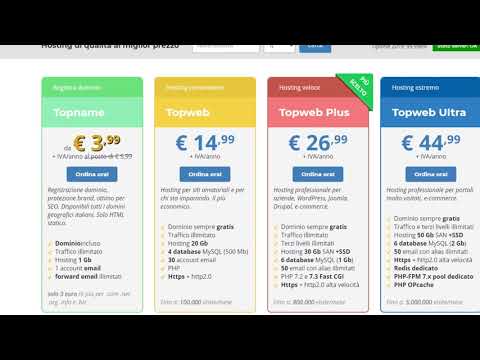

Nessun commento :
Posta un commento
Non inserire link cliccabili altrimenti il commento verrà eliminato. Metti la spunta a Inviami notifiche per essere avvertito via email di nuovi commenti.
Info sulla Privacy